导读目前关于到如何使用PS制作简洁标题框这一类的信息是很多小伙伴们都非常关心的,很多人也是经常在搜索关于如何使用PS制作简洁标题框方面
目前关于到如何使用PS制作简洁标题框这一类的信息是很多小伙伴们都非常关心的,很多人也是经常在搜索关于如何使用PS制作简洁标题框方面的信息,那么既然现在大家都想要知道此类的信息,小编就收集了一些相关的信息分享给大家。
PS是非常强大的平面制作软件,你知道如何通过它来制作简单又美观的标题框吗?下面我们通过以下图文步骤,学习制作的方法吧。
 工具/材料
工具/材料Photoshop CC
一、新建文档并绘制标题框选区- 01
打开PS软件主界面,我们为其创建新的画布,尺寸设为:700×460,将分辨率:72像素/英寸)。注:Ctrl+N,快速创建新文档。
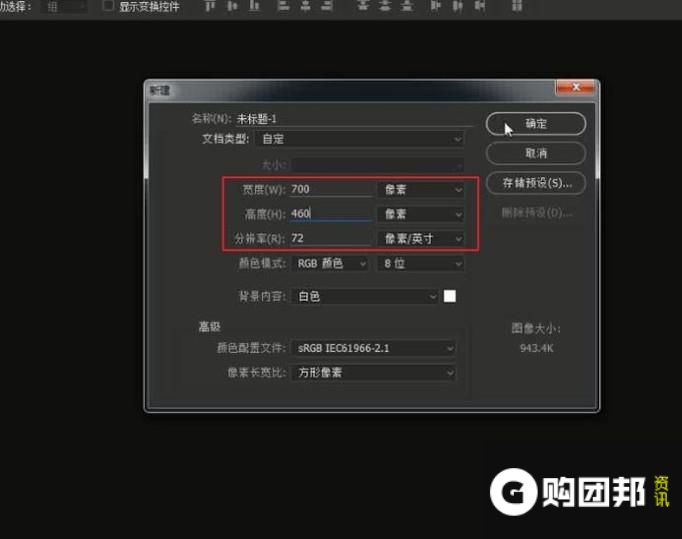
- 02
选择矩形选框工具,可快速在画布上创建“标题边框的长方形选区”。
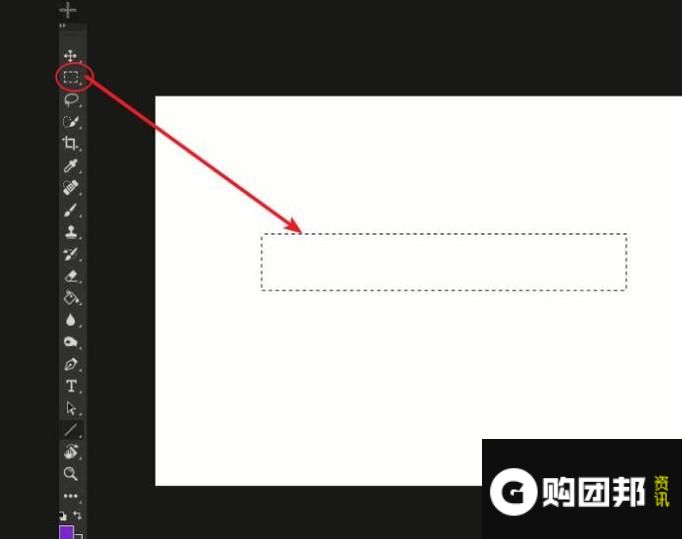
- 03
建立一个新的普通图层,将其重命名为:边框。
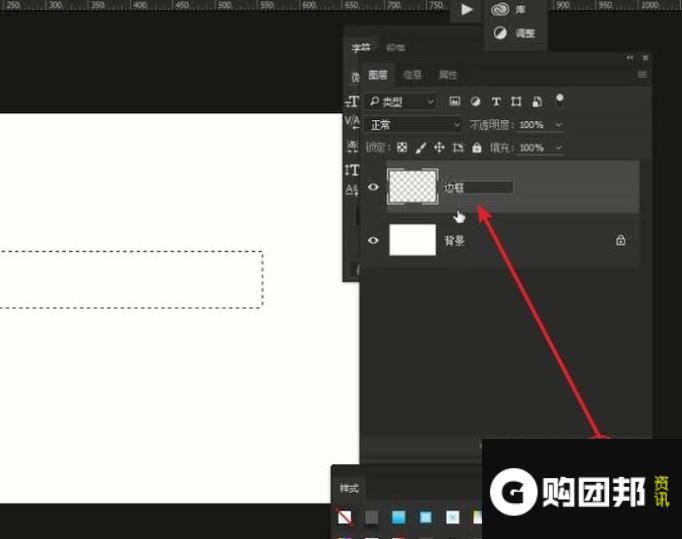
- 04
执行“编辑--描边”命令,为当前选区进行描边。
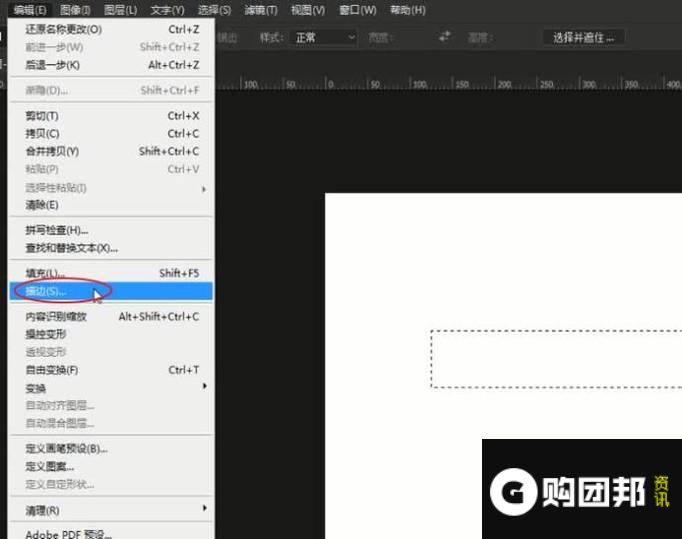
- 05
在弹出的窗口,将描边宽度设为:2px,颜色:紫色,位置:内部。
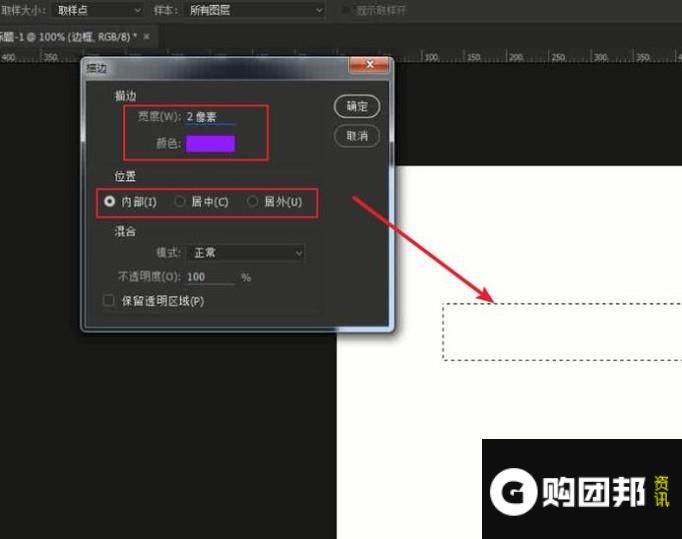
- 01
通过执行:选择--修改--扩展工具,为当前选区进行扩展操作。注:创建新图层,选择新建的图层。
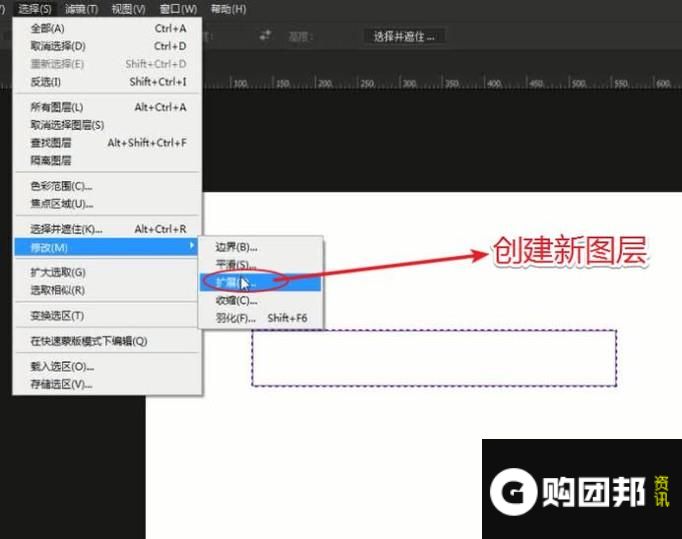
- 02
将扩展选区>扩展量设为:2 像素,为当前选区扩展2 像素。
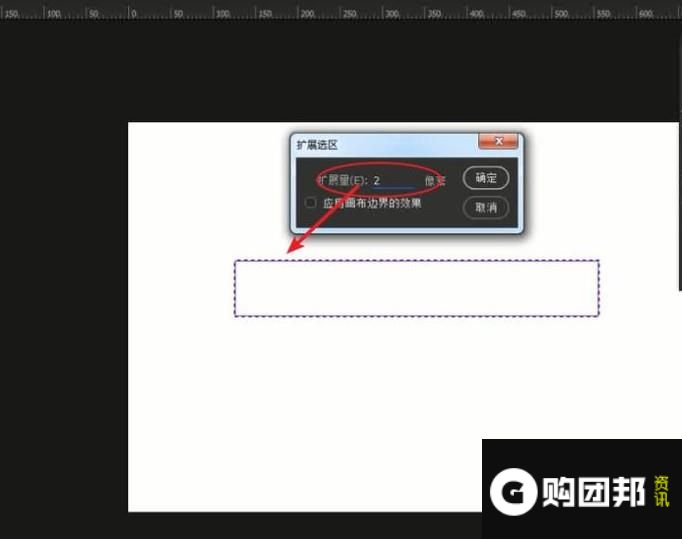
- 03
如上面方法所示,将扩展后的描边宽度设为:2px,颜色:紫色,位置:居外。

- 04
在形状工具下选择“线条工具”,如下图区域拉出斜线。
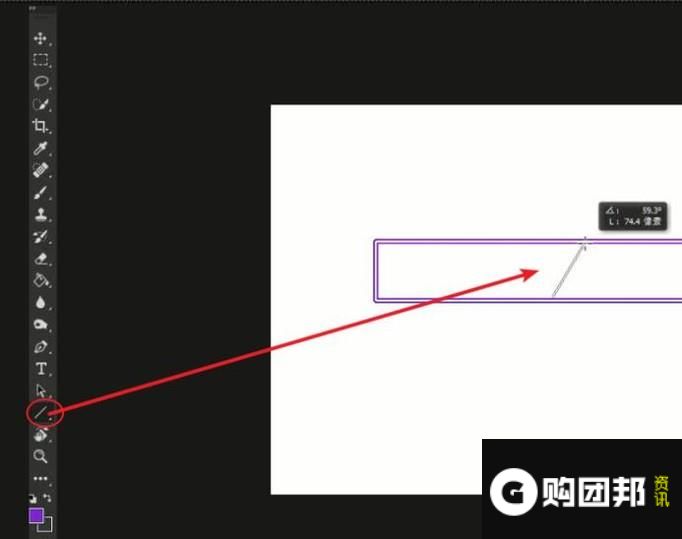
- 05
通过选择线条,按住Alt键拖拽,复制一根新线条。
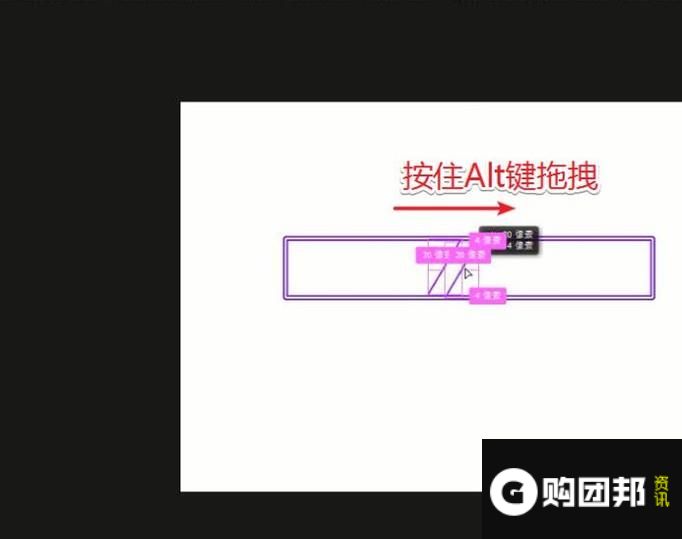
- 01
选择文字工具下的横排文字工具,在标题框左侧的空白区域输入文本内容。
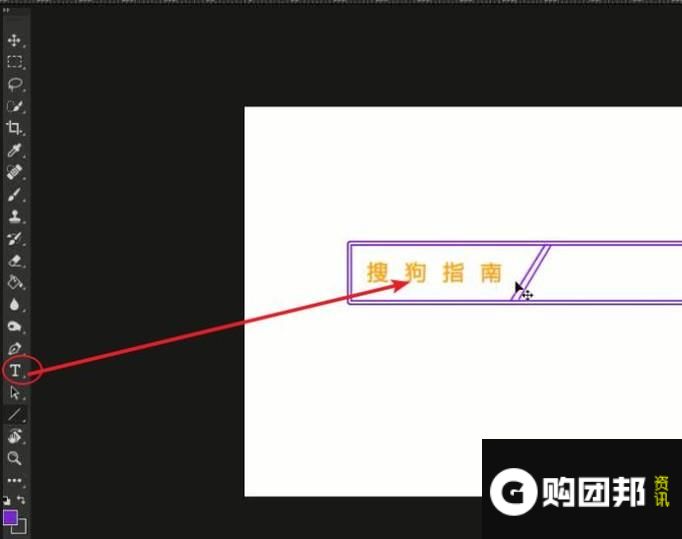
- 02
选择当前文字图层,通过按住Alt键拖拉复制新的文本图层,双击文本层的缩略图更改文本内容。
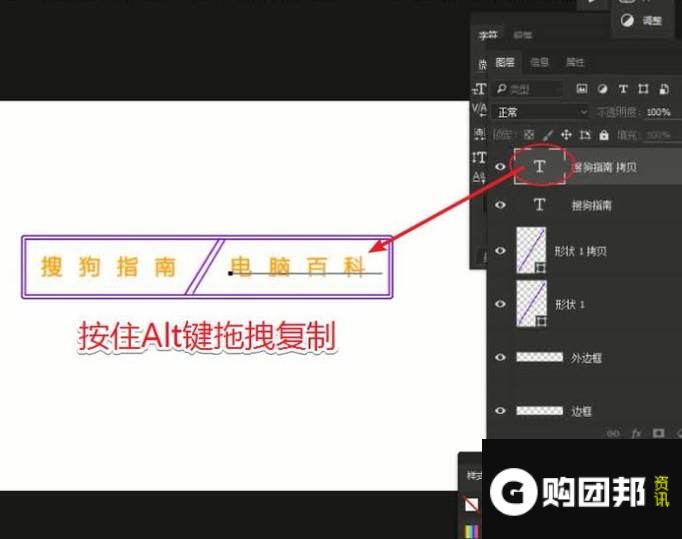
调整元素之间的距离及位置,使画面看起来更简洁。